会计电算化软件操作大全
电算化会计凭证操作流程

电算化会计凭证操作流程一、基础准备。
咱得先确保电算化会计软件已经安装好并且能正常运行。
这就像准备好做饭的锅一样重要。
而且呀,咱们得有个操作这个软件的账号,密码可不能忘啦,不然就像到了家门口却没钥匙,干着急呢。
还有哦,要对这个软件的界面有个大概的了解,知道各个菜单是干啥的,就像熟悉自己家的布局一样。
二、凭证录入。
接下来就开始录入凭证啦。
那数据可得准确,这是关键中的关键。
日期要写对,要是把1月10日写成10月1日,那可就乱套了。
摘要也要写清楚,这就好比给这个事儿打个小标签,让别人一看就知道是咋回事。
比如说,是付了水电费,那就写“支付水电费”,别写得模模糊糊的。
金额就更不能出错啦。
借方和贷方的金额得相等,要是不相等,软件就会像个小老师一样,给你个小提示,说你错了呢。
而且数字要一个一个仔细地敲进去,可别多敲个0或者少敲个数字,那可能就差了好多钱呢。
要是涉及到会计科目,那也得选对。
这就像是给东西分类一样,是库存现金就选库存现金,是应收账款就选应收账款,不能张冠李戴。
如果不确定的话,可以去查查会计科目表,可别瞎蒙哦。
三、凭证审核。
录完凭证后,可不是就万事大吉了。
还得审核呢。
审核的人就像是个小侦探,要仔细检查凭证里的每一个信息。
看看日期对不对,摘要清不清楚,金额有没有错误,会计科目选得是否正确。
要是发现有问题,就得把凭证退回去,让录入的人修改。
这就像是发现菜里盐放多了,得让厨师重新做一样。
四、凭证修改。
如果凭证被退回来修改,那也不要灰心。
按照审核人提出的问题,一个一个改好就行。
改完之后,还得再重新审核一遍,确保没有问题了。
这就像缝衣服,缝错了就得拆了重新缝,缝好后还要检查一下是不是真的缝好了。
五、凭证记账。
审核通过后的凭证就可以记账啦。
这个过程就像是把咱们做的这些记录正式地放进一个小账本里。
软件会按照设定好的规则,把这些凭证的数据进行处理,更新相关的账户余额之类的。
记账之后,就不能随便修改凭证了,如果真的发现有错误,那就得按照规定的方法来更正,这就比较麻烦了,所以前面的步骤一定要做好呀。
会计电算化用友U8操作教程较全课件
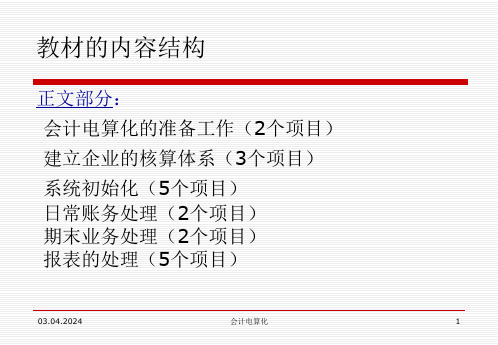
*
会计电算化
*
( 4)输入用户名和公司名称,用户名默认为本机的机器名,单击【下一步】进入“选择目的地位置”界面,如图1-4所示。
图1-4 U8管理软件安装-选择目的地位置界面
*
会计电算化
*
(5)选择安装程序安装文件的文件夹,可以单击【浏览】修改安装路径和文件夹,单击【下一步】进入“选择安装类型”界面,如图1-5所示。
*
会计电算化
*
模块二 建立企业的核算体系 2.1 建立账套:
蓝梦有限公司(简称蓝梦公司,账套号666),账套启用日期:2010年1月;地址:北京学院路甲2号;法人代表:郑和平;联系电话及传真:58581177;电子邮件:master@;税号:1177; 该公司为股份制企业,主要从事教育工具制作、发行及相关配套商品的经营与推广活动。
核算类型: 企业类型:工业;行业性质:新会计制度科目
*
会计电算化
*
模块二 建立企业的核算体系 2.1 建立账套:
基础信息: 无存货分类;无客户分类;无供应商分类;无外币核算
*
会计电算化
*
模块二 建立企业的核算体系 2.1 建立账套:
分类编码方案:将会计科目编码级次设置为4、2、2、2,其它编码级次使用默认值
*
会计电算化
*
模块三 系统初始化——基础信息设置 表2 职员档案
编号 职员姓名 所属部门 职员属性 301 黄建国 制作部 部门经理 302 孔俊杰 制作部 开发主管 303 冯结 制作部 开发主管 401 李斯奇 市场部 部门经理 402 付海涛 市场部 销售 403 梅眉 市场部 市场推广
*
会计电算化
会计电算化操作流程

一、系统管理1、启动系统管理:开始→程序→会计电算化通用教学软件→系统管理2、注册系统管理:系统→注册→[注册]输入用户名admin→确定(系统管理员admin权限:新增操作员;给所有账套操作员受权、可以新建账套,账套主管权限:可以启用子系统;可以给所管辖的账套操作员受权)3、增加操作员:权限→操作员→[操作员管理]增加→[增加操作员]输入操作员编号(ID号)、姓名、口令、部门→增加→退出→[操作员管理]退出4、修改操作员口令与部门:权限→操作员→[操作员管理]选中某操作员→修改→[修改操作员信息]输入操作员新口令或部门→修改→[操作员管理]退出5、新建账套:账套→建立→[账套信息]账套号、账套名称、启用会计期→下一步→[单位信息]单位名称、单位简称→下一步→[核算类型]行业性质:新会计制度科目、账套主管、是否预置科目→下一步→[基本信息]存货、客户、供应商分类设置、有无外币→完成→[建立账套]是→[分类编码方案]设置编码方案→确认→[数据精度定义]确认→确定→是否启用账套:是→[系统启动]勾选设置待启动软件子系统→退出二、总账系统启动总账系统:开始→程序→会计电算化通用教学软件→会计电算化通用教学软件→[注册]输入用户名编号、密码,选准账套号、操作日期→确定(一)系统初始化1、部门档案:基础设置→机构设置→部门档案→[部门档案]增加→输入部门编码、部门名称等信息→保存→退出2、职员档案:基础设置→机构设置→职员档案→[职员档案]输入职员编号、职员名称,双击所属部门选取所在部门→增加→退出3、客户档案:基础设置→往来单位→客户档案→[客户档案] 单击“无分类”(有分类选取最末级分类)→增加→[客户档案卡片]输入客户编号、名称、地址、电话等信息→保存→退出→[客户档案]退出4、供应商档案:基础设置→往来单位→供应商档案→[供应商档案] 单击“无分类”(有分类选取最末级分类)→增加→[供应商档案卡片]输入供应商编号、名称、地址、电话等信息→保存→退出→[供应商档案]退出5、结算方式:基础设置→收付结算→结算方式→[结算方式]输入结算方式编码、名称→保存→退出6、外币种类(1)增加外币种类:基础设置→财务→外币种类→[外币设置]在左下方输入币符、币名→增加→退出(2)设置外币汇率:基础设置→财务→外币种类→[外币设置]在左窗口选取某外币→在右窗口输入汇率→退出7、凭证类别:基础设置→财务→凭证类别→[凭证类别预置]选取某分类方式,如收款凭证、付款凭证、转账凭证→确定→[凭证类别]进行限制设置(收款凭证:双击限制类型,选“借方必有”,限制科目“1001,1002”;付款凭证:双击限制类型,选“贷方必有”,限制科目“1001,1002”;转账凭证:双击限制类型,选“凭证必无”,限制科目“1001,1002”→退出8、会计科目:基础设置→财务→会计科目(1)增加会计科目:[会计科目]增加→[会计科目_新增]输入科目编码、名称、科目类型,设置辅助核算等信息→确定(2)修改会计科目:[会计科目]选中某科目→修改→[会计科目_修改]修改→设置科目内容→确定→返回(3)指定会计科目:[会计科目]编辑→指定会计科目→[指定科目]现金总账科目→单击“1001现金”→单击“>”→银行存款总账科目→单击“1002银行存款”→单击“>”→确认→退出9、输入期初余额:总账→设置→期初余额→[期初余额录入]输入余额→回车确认(直到做完)→试算→确认(二)日常操作1、填制凭证:总账→凭证→填制凭证→[填制凭证]增加→填写凭证内容→保存2、审核凭证:文件→重新注册→输入新操作员编号与密码→确定总账→凭证→审核凭证→[审核凭证]确定→选取凭证→确定→审核(或用审核→成批审核)→退出3、记账:总账→凭证→记账→[记账]下一步→下一步→记账→确定4、结账:总账→期未→结账三、UFO报表启动UFO报表(选启动总账系统,再单击“财务报表”)点击左下角“数据”进入“格式”状态1、表尺寸:格式→表尺寸→[表尺寸]输入行列数值→确定2、行高:选取行→格式→行高→[行高]输入行高→确认3、列宽:选取列→格式→列宽→[列宽]输入列宽→确认4、区城画线:选择区域→格式→区域画线→[区域画线]网线→确认5、组合单元(合并单元格):选择区域→格式→组合单元→[组合单元]选择组合方式(如整体组合)6、设置单元格公式:选取公式单元格→数据→编辑公式→单元公式→[定义公式]“=”后输入计算公式→确认7、设置关键字(可反复设置多个关键字)点击选择单元格→数据→关键字→设置→[设置关键字]点选所需关键字(如单位名称)→确定8、关键字偏移:数据→关键字→偏移→[定义关键字偏移]设置各关键字偏移值→确定9、账套初始:数据→账套初始(账套号和会计年度)10、录入关键字:(点击左下角“格式”进入“数据”状态)数据→关键字→录入→[录入关键字]输入各关键字→确认四、工资系统A、引入“工资实验账套”备份数据启动“系统管理”→ [系统管理]系统→注册→[注册]输入用户名admin→确定→[系统管理]账套→引入→选取“D:\会计\教材附录一配套试验备份账套数据\工资实验账套\ UF2KAct.Lst”→打开→是→确定B、以账套主管身份启动会计电算化通和教学软件开始→程序→会计电算化通用教学软件→会计电算化通用教学软件→[注册]输入用户名编号、密码,选准账套号、操作日期→确定1、建立工资账套[会计电算化通用教学软件]单击“工资”→[建立工资套_参数设置]工资类别个数:多个,币别设置→下一步→扣税设置→下一步→扣零设置→下一步→人员编码设置→完成→确定→取消2、人员类别设置工资→设置→人员类别设置→[类别设置]“类别”框中输入类别名称(如经理人员)→增加→返回3、工资项目设置工资→设置→工资项目设置→[工资项目设置]增加→单击“名称参照”下拉列表框中选取工资项目或直接在工资项目名称中输入→设置“类型”→设置“长度”与“小数”位→设置“增减项”→增加其他项→确认→确定4、银行名称设置工资→设置→银行名称设置→[银行名称设置]增加→输入银行名称→删除其他无效银行→返回5、新建工资类别工资→工资类别→新建工资类别→[新建工资类别]输入类别名称→下一步→√(部门)→完成→是→再建第二个(先关闭当前工资类别)6、人员档案(先打开某工资类别:工资→工资类别→打开工资类别→点击某工资类别名→确认)工资→设置→人员档案→工具栏(增加)→输入人员信息→确认(反复输入完)→X→退出7、某工资类别中“工资项目设置” (先打开某工资类别)工资→设置→工资项目设置→[工资项目设置]增加→单击“名称参照”下拉列表框中选取工资项目→移动调整顺序→确认8、某工资类别中“公式设置” (先打开某工资类别,并且已设置人员档案)工资→设置→工资项目设置→[工资项目设置]公式设置→增加→选择→选择工资项目(如请假天数)→公式定义输入→公式确认→确定9、工资数据输入工资→业务处理→工资变动(1)基本工资数据录入:[工资变动]输入数据(2)工资调整:(如将“经理人员”的“奖励工资”增加200元[工资变动] 工具栏数据替换钮→[数据替换]按如下设置→确认→是(3)数据计算与汇总:工资变动→工具栏重新计算→工具栏汇总→工具栏退出10、个人所得税计算工资→业务处理→扣缴所得税→确认→[个人所得税]工具栏“税率表”或右键菜单:税率表定义)→[税率表]修改纳税基数(如基数:1600,附加费用2800)→确认→是→工具栏退出11、工资分摊工资→业务处理→工资分摊(1)工资分摊设置:[工资分摊]工资分摊设置→[工资分摊设置]增加→[分摊计提比例]输入计提类型名称(如应付福利费14%)→下一步→[分摊构成设置]设置人员类型,点部门名称并勾选相关部门,设置借贷科目→完成→(继续输入其他分摊类型)→返回(2)工资分摊费用:[分摊工资] √选计提费用所有类型→√选择部门→√明细到工资项目→确定→[如:计提福利费一览表]√合并科目相同、辅助项相同的分录→批制(或制单)→选择转帐凭证→保存→下张(反复保存所有凭证)→退出→退出12、月末结账工资→业务处理→月末处理→确认→是→是→选取清零项目→确认→确定五、固定资产核算A、引入“固定资产实验账套”备份数据启动“系统管理”→ [系统管理]系统→注册→[注册]输入用户名adm in→确定→[系统管理]账套→引入→选取“D:\会计\教材附录一配套试验备份账套数据\固定资产实验账套\ UF2KAct.Lst”→打开→是→确定B、以账套主管身份启动会计电算化通和教学软件开始→程序→会计电算化通用教学软件→会计电算化通用教学软件→[注册]输入用户名编号、密码,选准账套号、操作日期→确定1、建立固定资产账套:[通用教学软件]固定资产→是→√我同意→下一步→两√→下一步→设置编码长度与编码方式、序号长度→下一步→两√,并设置对账科目→下一步→完成→是→确定2、资产类别设置:固定资产→设置→资产类别→[类别编码表]单张视图→增加→输入(类别名称、残值率、计提属性、折旧方法、卡片样式)→保存(反复增加类别,增加子类:取消→是→在左边选取某父类)→取消→是→退出3、部门对应折旧科目:固定资产→设置→部门对应折旧科目→[部门编码表]左边选取某部门→修改→输入对应折旧费用科目→保存→退出4、增减方式(设置增减方式对应折旧科目):固定资产→设置→增减方式→[增减方式]左边选取某增减方式→修改→输入对应科目→保存→退出5、输入期初固定资产卡片:固定资产→卡片→录入原始卡片→[资产类别参照]选择设备某分类→确认→输入(固定资产名称、部门名称、增加方式、使用状况、开始使用日期、原值、累计折旧、可使用年限)→保存→确定→退出→否日常处理1、资产增加:固定资产→卡片→资产增加→[资产类别参照]选择设备某分类→确认→输入(固定资产名称、使用部门、增加方式、使用状况、原值、可使用年限、开始使用日期)→保存→退出→否2、生成凭证:固定资产→处理→批量制单→[批量制单]全选→制单设置→√合并(科目及辅助项相同的分录)→设置“固定资产1501”科目及对方科目→制单→选择凭证类型,输入凭证摘要→保存→退出→退出3、资产变动:固定资产→卡片→ 变动单→原值增加→[固定资产变动单]点击“卡片编号”选取某资产,设置变动增加金额及变动原因→保存→退出(生成凭证)4、部门转移:固定资产→卡片→ 变动单→部门转移→[固定资产变动单]点击“卡片编号”选取某资产,设置变动后部门及变动原因→保存→退出5、计提折旧:固定资产→处理→计提本月折旧→是→是→退出→退出→确定生成折旧费用分配凭证: 固定资产→处理→→折旧分配表→[折旧分配表]凭证→选择转账凭证类型→保存6、资产减少:(在计提折旧后减少):固定资产→卡片→资产减少→选择卡片编号→增加→[资产减少]选择减少方式→确定→确定7、对账和月末结帐六、应收应付核算1、引入应收应付实验账套(系统管理):admin→系统管理→引入应收应付实验账套2、填制与审核凭证(总账):主管身份进入→通用教学软件→填制凭证→文件→重新注册→更换操作员→审核→记账3、输出往来账余额表:往来→账簿→客户余额表→[客户余额表]选取某客户→确定→退出4、输出往来账明细表:往来→账簿→客户往来明细账→[客户往来明细账]选取某客户→确定→退出5、往来勾对:往来→账簿→往来管理→客户往来两清→[客户往来两清]设置两清条件→确定→自动6、往来账龄分析:往来→账簿→往来管理→客户往来账龄分析→输入查询科目与截止日期→√(按所有往来明细分析)→确定7、打印往来催款单:往来→账簿→往来管理→客户往来催款单→[客户往来催款单]输入查询条件→确定。
新旧行政会计制度衔接会计电算化软件操作说明

新旧行政会计制度衔接
会计电算化软件操作说明
1、在老软件中先调账,确保全部账都调整完毕,正确无误。
2、将账簿数据结转至2013年。
操作方法:在软件打开框,直接点“年度结转”。
3、备份数据。
将数据全部复制到外部介质一份。
4、将原软件更新至“保会通财务软件(7.0版)”,全部年度先用“保会通财务软件(7.0版)”打开一遍,确保各账套都打开一次。
5、安装保会通财务软件7.0版。
安装包各家拷贝。
软件安装的时候注意选择范例数据:
6、各个账套,每个年度都打开升级一遍,确保每个账套都升级为“保会通财务软件7.0版”的数据。
7、软件注册:
8、调整辅助科目组,调整后如下图:
9、对应修改资产负债类科目。
10、调整“301 固定基金”以后的会计科目,如下图:
需调整的科目及调整后各科目如下:
11、删除老账套分录模板:
12、删除老账套所有账务汇总表:
13、删除老账套报表模块中的所有报表:
14、打开两个窗口:
一个是升级过来的数据、一个是账套模板
14、从账套模板中复制分录模板,粘贴到升级后的数据文件中对应位置,注意年度是2013年。
15、从账套模板中复制账务汇总表,粘贴到升级后的数据文件中对应位置,注意年度是2013年。
16、从账模板中复制报表,粘贴到升级后的数据文件中对应位置,注意年度是2013年。
17、根据自己的业务制作一些业务凭证,测试报表是否能生成,生成是否正确。
18、打开“财政拨款收支结余明细表”看看是否可以做如下选择:
19、打开其他报表。
20、新旧事业单位制度衔接参照以上过程操作。
《会计电算化》操作全流程
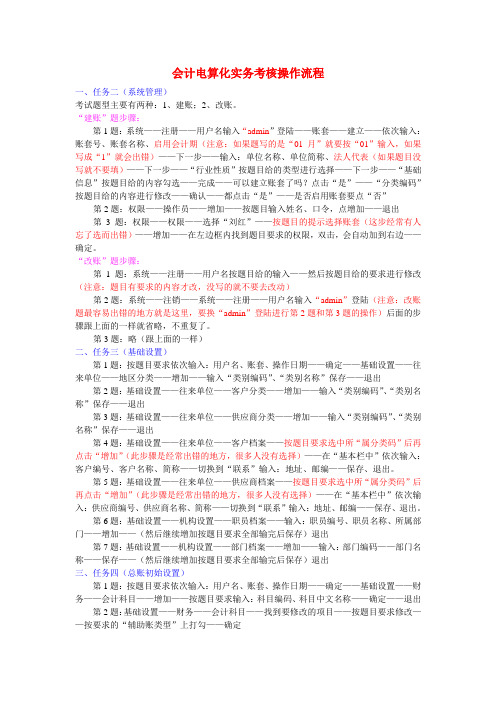
会计电算化实务考核操作流程一、任务二(系统管理)考试题型主要有两种:1、建账;2、改账。
“建账”题步骤:第1题:系统——注册——用户名输入“admin”登陆——账套——建立——依次输入:账套号、账套名称、启用会计期(注意:如果题写的是“01月”就要按“01”输入,如果写成“1”就会出错)——下一步——输入:单位名称、单位简称、法人代表(如果题目没写就不要填)——下一步——“行业性质”按题目给的类型进行选择——下一步——“基础信息”按题目给的内容勾选——完成——可以建立账套了吗?点击“是”——“分类编码”按题目给的内容进行修改——确认——都点击“是”——是否启用账套要点“否”第2题:权限——操作员——增加——按题目输入姓名、口令,点增加——退出第3题:权限——权限——选择“刘红”——按题目的提示选择账套(这步经常有人忘了选而出错)——增加——在左边框内找到题目要求的权限,双击,会自动加到右边——确定。
“改账”题步骤:第1题:系统——注册——用户名按题目给的输入——然后按题目给的要求进行修改(注意:题目有要求的内容才改,没写的就不要去改动)第2题:系统——注销——系统——注册——用户名输入“admin”登陆(注意:改账题最容易出错的地方就是这里,要换“admin”登陆进行第2题和第3题的操作)后面的步骤跟上面的一样就省略,不重复了。
第3题:略(跟上面的一样)二、任务三(基础设置)第1题:按题目要求依次输入:用户名、账套、操作日期——确定——基础设置——往来单位——地区分类——增加——输入“类别编码”、“类别名称”保存——退出第2题:基础设置——往来单位——客户分类——增加——输入“类别编码”、“类别名称”保存——退出第3题:基础设置——往来单位——供应商分类——增加——输入“类别编码”、“类别名称”保存——退出第4题:基础设置——往来单位——客户档案——按题目要求选中所“属分类码”后再点击“增加”(此步骤是经常出错的地方,很多人没有选择)——在“基本栏中”依次输入:客户编号、客户名称、简称——切换到“联系”输入:地址、邮编——保存、退出。
会计电算化的基本操作流程
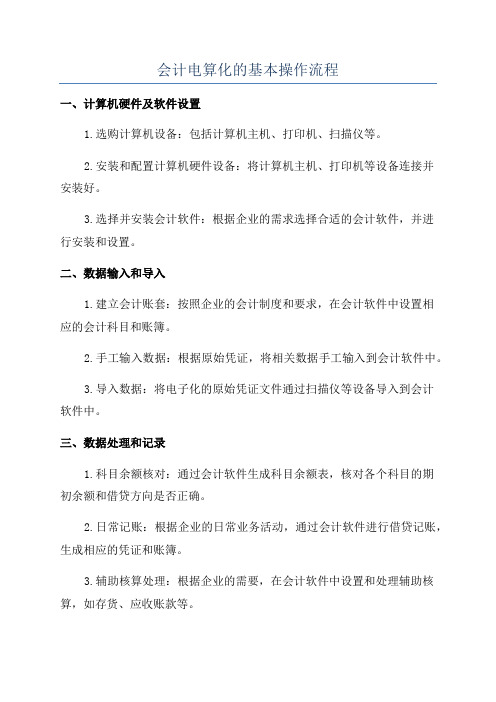
会计电算化的基本操作流程一、计算机硬件及软件设置1.选购计算机设备:包括计算机主机、打印机、扫描仪等。
2.安装和配置计算机硬件设备:将计算机主机、打印机等设备连接并安装好。
3.选择并安装会计软件:根据企业的需求选择合适的会计软件,并进行安装和设置。
二、数据输入和导入1.建立会计账套:按照企业的会计制度和要求,在会计软件中设置相应的会计科目和账簿。
2.手工输入数据:根据原始凭证,将相关数据手工输入到会计软件中。
3.导入数据:将电子化的原始凭证文件通过扫描仪等设备导入到会计软件中。
三、数据处理和记录1.科目余额核对:通过会计软件生成科目余额表,核对各个科目的期初余额和借贷方向是否正确。
2.日常记账:根据企业的日常业务活动,通过会计软件进行借贷记账,生成相应的凭证和账簿。
3.辅助核算处理:根据企业的需要,在会计软件中设置和处理辅助核算,如存货、应收账款等。
4.月度调汇、调整和结账:根据需要进行月度汇率调整,调整期末销售成本和固定资产折旧等,最后进行结账。
四、数据报表生成1.财务报表生成:通过会计软件,根据记账凭证和账簿信息,自动生成财务报表,如资产负债表、利润表等。
2.管理报表生成:根据企业需求,通过会计软件自动生成其他管理报表,如预算执行情况表、成本控制表等。
五、数据备份和存储1.定期数据备份:为了保证数据安全,定期将会计软件中的数据进行备份,生成备份文件并保存到安全的位置。
2.数据存储:将会计软件中的数据进行归档和存储,方便日后查询和使用。
六、数据分析和审计1.数据查询和分析:通过会计软件中的数据查询功能,对企业的财务数据进行分析和查询。
2.数据审计和审查:根据企业的需求和法规要求,对会计数据进行审核和审查。
会计电算化软件应用操作步骤说明

会计电算化软件应用操作步骤一、启动系统治理1.启动:执行“开始”—“程序”—“用友ERP-U8”—“系统服务”—“系统治理”命令,进入“用友 ERP-U8〖系统治理〗”窗口。
2.登录系统治理以系统治理员 Admin 的身分注册系统治理。
执行“系统”—“注册”命令,打开“注册〖系统治理〗”对话框。
3.增加操作员执行“权限”—“用户”命令,进入“用户治理”窗口单击工具栏中的“增加”按钮,打开“增加用户”对话框。
按表中所示资料输入用户。
4.建立账套执行“账套”—“建立”命令,打开“创建账套”对话框。
输入账套信息5.财务分工执行“权限”—“权限”命令,进入“操作员权限”窗口。
二、基础档案设置以主管“李力”的身份注册1.启动企业门户2.进行基础设置;3.设置部门档案;4.设置职员档案;5.设置客户分类;6.设置供应商分类;7.地区分类;8.设置客户档案;9.设置供应商档案;10.设置外币及汇率;11.设置结算方式;12.设置开户银行三、总账系统初始设置的具体应用以主管“李力”的身份(一)启动与注册(进入总账)(二)设置总账操纵参数(三)设置基础数据1.建立会计科目—增加明细会计科目、修改、删除会计科目建立会计科目—指定会计科目(假如不指定,出纳无法签字)2.设置凭证类不3.项目目录设置项目目录—定义项目大类、指定核算科目、项目分类定义、定义项目目录(四)输入期初余额1.输入总账期初余额2.输入辅助账期初余额3.试算平衡(五)数据权限分配四、总账系统日常业务处理以会计“赵军”的身份注册进入总账系统(一)凭证治理1.填制凭证;查询凭证;修改凭证;冲销凭证;删除凭证;作废凭证;整理凭证2.出纳签字(以出纳“王红”的身份重新注册总账系统)3.审核凭证(以主管“李力”的身份重新注册总账系统)4.凭证记账5.取消记账(需要才做:激活“恢复记账前状态”菜单)在总账初始窗口,执行“期末”—“对账”命令,进入“对账”窗口。
会计电算化用友软件操作流程讲解

会计电算化用友软件操作流程讲解一、基础设置1.创建账套:打开用友软件,选择“账套管理”功能模块,点击“新建”按钮,按照系统提示填写账套信息,包括账套名称、期间设置、会计核算体系等。
2.设置核算项目:点击“科目设置”功能模块,根据企业的实际情况设置会计科目,包括资产、负债、共同、权益、成本、损益等科目。
二、日常操作1.录入凭证:点击“会计凭证录入”功能模块,选择“新增”按钮,按照凭证模板填写凭证信息,包括凭证日期、摘要、科目编码和金额等。
2. 复制凭证:使用快捷键Ctrl+C复制凭证,然后使用快捷键Ctrl+V粘贴凭证,用于同一科目相同金额的凭证录入。
3.删除凭证:选中要删除的凭证,点击右键,选择“删除”菜单,系统会提示确认操作,点击“是”即可删除该凭证。
4.查询和修改凭证:点击“凭证查询”功能模块,按照凭证号、凭证日期等查询条件进行凭证查询,选中要修改的凭证,双击进入修改界面修改凭证内容。
三、报表查询1.查询余额:点击“科目余额查询”功能模块,选择查询条件(如会计期间、科目编码),系统会列出相应科目的期初余额、借方发生额、贷方发生额和期末余额等信息。
2.查询总账:点击“总账查询”功能模块,选择查询条件(如会计期间、科目编码),系统会列出相应科目在不同期间的借贷发生额、余额等信息。
3.查询明细账:点击“明细账查询”功能模块,选择查询条件(如会计期间、科目编码),系统会列出相应科目在不同期间的单笔明细发生额、余额等信息。
四、报表输出1.打印报表:选择需要打印的报表,点击右键,选择“打印”菜单,系统会自动弹出打印设置对话框,设置好打印机和打印份数等参数后,点击“确定”即可打印报表。
2. 导出报表:选择需要导出的报表,点击右键,选择“导出Excel”或“导出PDF”菜单,系统会将报表导出为Excel或PDF格式的文件,可进行保存或其他操作。
五、财务报告1.编制报表:点击“财务报表编制”功能模块,选择需要编制的财务报表,系统会自动生成财务报表并显示在界面上。
会计电算化用友财务软件操作流程及注意事项

会计电算化考试用友财务软件操作流程及注意事项一、操作步骤:1. 新建账套注意:启动“系统管理”,打开:“系统管理”窗口,“系统—注册”,以系统管理员admin注册,密码为空—确认.(注:启动“系统管理”可以利用桌面上的快捷方式启动,也可以从考试软件环境中启动)(1) 增加操作员“权限—操作员”,增加两个操作员(a,b),编号为字母(1,2),姓名为字母(jz,fh)。
密码空,其他默认。
这个地方操作员名称可以随意取,但编号要记清楚,我们后面要使用这两个操作员(2)建立账套“账套-建立”,出现“创建账套”窗口。
必需新建账套,系统自带[999]演示账套不能用于考试。
A、账套信息:只输账套名称,字母即可(账套号、账套路径、启用会计期,系统默认)B、单位信息:单位名称(看试题中的单位名称,四字简写,此处最好记住,后面生成报表要用到,其他项不输入)C、核算类型:本币代码:RMB 默认本币名称:人民币默认企业类型:工业(默认项若不是“工业”,则需要自己选择。
)行业性质:新会计制度科目(默认项若不是“新会计制度科目”,则需要自己选择。
)账套主管:默认账套主管为demo ,其密码为demo,建议不要使用此默认账套主管,将其修改为前面建立的操作员之一。
这个地方也可以先不用操作,因为后面我们要改权限.按行业性质预置科目:默认是选中的,不要修改这个地方比较关键关系到后面的科目代码是否正确,如果这个地方错了,后面基本上不得分。
因为科目代码都错了.D、基础信息:可不填E、分类编码方案: 默认F、数据精度定义:默认G、启用账套系统启用时可只启用总账,日期默认.(3)赋予操作员权限“权限—权限”,把两个操作员也设置为账套主管。
(注:既把两个操作员都设置为账套主管)注意看清是否对应刚建立的账套。
补充知识:账套删除仍在系统管理界面点击账套――点击输出打开账套输出对话框――选择所需删除账套并在删除选择框中打“√”后确定即可。
注意:以上这一工作要谨慎操作!!!2.设置凭证类别、增加会计科目、录入期初余额并试算平衡启动“用友通”用户名:输入操作员编号(自己建立的两个操作员之一)密码:输入完操作员编号按回车键,在“账套"后将显示该操作员能使用的账套,即自己建立的账套选择自己建立的账套和会计年度、操作日期(默认的即可)(1)设置凭证类别“基础设置—财务-凭证类别”,类别选默认的“记账凭证" (2)增加会计科目“基础设置—财务-会计科目”,注意看,4位的科目代码就是我们刚才预置进来的,会计科目增修界面,增加按钮或右击增加依据试题给出的科目,只输入科目编码与二级科目名称,有数量核算的还要选择数量核算,并填入数量单位(吨,件).特别说明:A目前考试实务题目说明中给出的会计科目及编码仍是新会计制度科目而不是2007新准则会计科目(2008版会计基础教材中的科目表是2007新准则会计科目);B“新会计制度科目"一级科目编码是4位的,如:1001现金,如果你在会计科目设置窗口看到的一级科目编码是3位的,则说明上面建立账套时:核算类型:企业类型:工业,行业性质:新会计制度科目”步骤选择错误,退出用友通,重新建立账套。
{财务管理财务会计}会计电算化软件操作

{财务管理财务会计}会计电算化软件操作(一)系统管理——系统管理员1.设置操作员及权限2.建立账套3.设置会计期间4.设置记账本位币(二)用友通——账套主管5.设置会计科目6.录入科目初始数据7.设置辅助核算项目8.设置外币币种及汇率9.设置凭证类别二、系统管理模块系统管理模块的主要功能是对软件的各个子系统进行统一的管理和数据维护。
(一)账套管理系统最多可以建立999套账。
账套管理包括账套的建立、修改、引入和输出等。
修改:只有账套主管有此权限。
(二)年度账管理---账套主管在软件中,用户不仅可以建立多个账套而且每个账套中还可以存放不同年度的会计数据。
年度账管理包括年度账的建立、清空、引入、输出和结转上年数据等。
(三)操作员及其权限管理---两领导都有(但小领导的权限受制于大领导)设置操作员操作员权限分配三、系统管理模块初始化系统允许以两种身份注册进入系统管理:一是以系统管理员(Admin)的身份,二是以账套主管的身份。
系统管理员负责整个系统的总体控制和维护工作,可以管该系统中所有的账套。
以系统管理员身份注册进入后,可以进行账套的建立、引入和输出,设置操作员和账套主管,设置和修改操作员的密码及其权限等。
账套主管负责所选账套的维护工作。
主要包括对所选账套进行修改、对年度账进行管理(包括创建、清空、引入、输出以各子系统的年末结转、年度账账套的数据备份),以及该账套操员权限的设置等。
操作流程:启动和注册系统管理→设置操作员→建立账套→设置操作员权限(一)启动系统管理。
系统管理模块启动。
(二)注册系统管理1.系统→注册---系统管理员(Admin)的身份2.权限→操作员操作员管理功能由系统管理员和账套主管调用,一般操作人员无权使用该项功能。
操作员管理包括两个方面,一是操作人员增加与删除,二是操作人员分工和权限控制。
【例5-2】增加操作员编号:101;姓名:赵珏口令:888编号:102;姓名:刘丁口令:888提示:①操作员编号在系统中必须惟一,即使是不同的账套,操作员编号也不能重复。
会计电算化操作流程全解
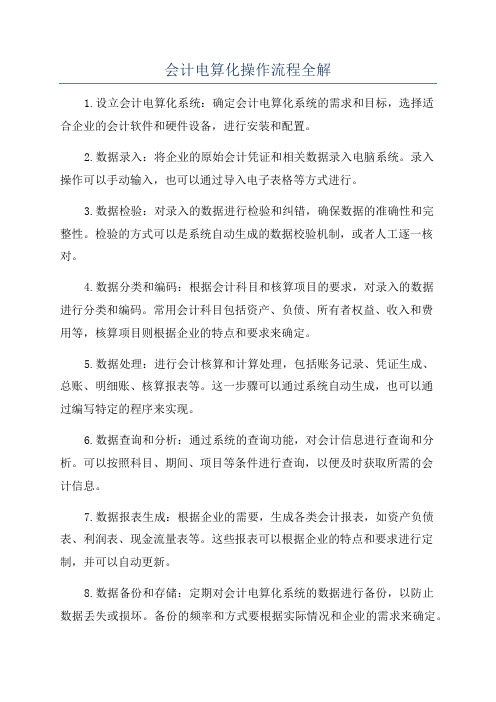
会计电算化操作流程全解1.设立会计电算化系统:确定会计电算化系统的需求和目标,选择适合企业的会计软件和硬件设备,进行安装和配置。
2.数据录入:将企业的原始会计凭证和相关数据录入电脑系统。
录入操作可以手动输入,也可以通过导入电子表格等方式进行。
3.数据检验:对录入的数据进行检验和纠错,确保数据的准确性和完整性。
检验的方式可以是系统自动生成的数据校验机制,或者人工逐一核对。
4.数据分类和编码:根据会计科目和核算项目的要求,对录入的数据进行分类和编码。
常用会计科目包括资产、负债、所有者权益、收入和费用等,核算项目则根据企业的特点和要求来确定。
5.数据处理:进行会计核算和计算处理,包括账务记录、凭证生成、总账、明细账、核算报表等。
这一步骤可以通过系统自动生成,也可以通过编写特定的程序来实现。
6.数据查询和分析:通过系统的查询功能,对会计信息进行查询和分析。
可以按照科目、期间、项目等条件进行查询,以便及时获取所需的会计信息。
7.数据报表生成:根据企业的需要,生成各类会计报表,如资产负债表、利润表、现金流量表等。
这些报表可以根据企业的特点和要求进行定制,并可以自动更新。
8.数据备份和存储:定期对会计电算化系统的数据进行备份,以防止数据丢失或损坏。
备份的频率和方式要根据实际情况和企业的需求来确定。
9.数据审核和审计:通过内部审核和外部审计的方式,对会计电算化系统的数据进行审核和审计。
这一步骤可以检查系统的操作是否符合规范,以及数据的真实性和可靠性。
10.数据更新和调整:根据企业的变动和调整要求,及时对会计电算化系统的数据进行更新和调整。
这可以通过手动输入或者导入外部数据的方式来完成。
总结起来,会计电算化的操作流程包括设立系统、数据录入、数据检验、数据分类和编码、数据处理、数据查询和分析、数据报表生成、数据备份和存储、数据审核和审计以及数据更新和调整。
通过这些步骤,可以实现对会计信息的高效处理和管理,提高会计工作的准确性和效率。
会计电算化用友软件操作流程

3.设置权限 (1)设置明细权限:仍在系统管理界面点击 权限――点击权限打开操作员权限对话框―― 在画面右上角选择所需账套――在左边选择所 需操作员――点击增长按钮打开增长权限对话 框――在左边选择产品分类(例如双击总账变 成蓝色即已授予权限)――在右边选择明细权 限设好后按拟定按钮即可。 (2)设置账套主管:仍在系统管理界面点击 权限――点击权限打开操作员权限对话框―― 在画面右上角选择所需账套――在账套主管选 择框中打“√”后拟定即可。
2.建立新账套 仍在系统管理界面点击账套――点击建 立打开账套信息对话框――输入账套号 及账套名称――选择会计启用期间(一 经拟定不可更改)――点击下一步按钮 ――输入单位信息――点击下一步按钮 ――选择核实类型(一经拟定不可更改) ――设置基础信息是否分类――点击完 毕按钮――设置分类编码方案――设置 小数点位数――创建账套完毕。
2.取数 打开全部需
报表并将左下角“ 格式”状态转换为 “数据”状态 ――“数据”菜单 ――关键字录入 ――年、月、日拟 定即可取数并生成
数据报表。
结束语
一、时间:120分钟。 二、分数:总分100分,客观题和业务题各占50分,分别得到30分或以上 为合格。 三、题型:客观题和实务题。 四、内容:客观题:计算机基础知识、windows、word、excel、网络、 计算机安全、会计电算化理论。实务题:用友软件操作。 五、做题顺序:先实务题,后客观题。 六、题量:客观题分为:单项选择题、多选题、是非题;
第二章 账套日常维护
1.账套备份(画面中输出即为备份) 仍在系统管理界面点击账套
――点击输出打开账套输出对话框 ――选择所需输出账套――点击拟 定按钮――系统将自支处理压缩及 拷贝进程――选择要备份旳目旳盘 ――选择所要备份旳目旳文件夹并 双击打开该文件夹――按拟定按钮 即完毕备份。
会计电算化应用(用友软件)基础操作题带步骤
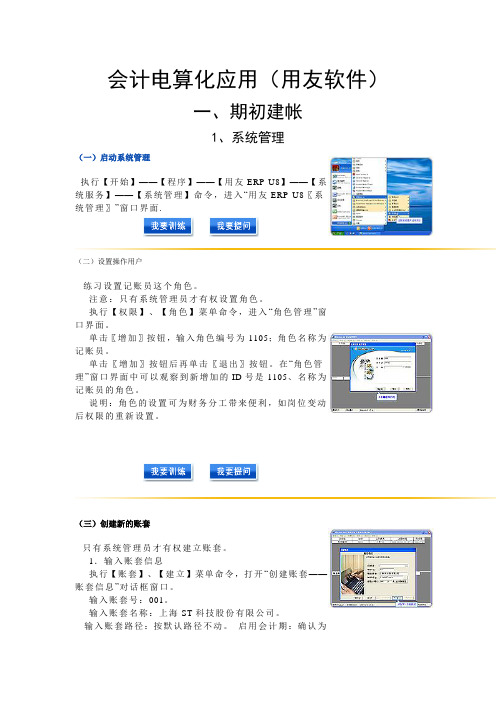
会计电算化应用(用友软件)一、期初建帐1、系统管理(一)启动系统管理执行【开始】——【程序】——【用友ERP-U8】——【系统服务】——【系统管理】命令,进入“用友ERP-U8〖系统管理〗”窗口界面.(二)设置操作用户练习设置记账员这个角色。
注意:只有系统管理员才有权设置角色。
执行【权限】、【角色】菜单命令,进入“角色管理”窗口界面。
单击〖增加〗按钮,输入角色编号为1105;角色名称为记账员。
单击〖增加〗按钮后再单击〖退出〗按钮。
在“角色管理”窗口界面中可以观察到新增加的ID号是1105、名称为记账员的角色。
说明:角色的设置可为财务分工带来便利,如岗位变动后权限的重新设置。
(三)创建新的账套只有系统管理员才有权建立账套。
1.输入账套信息执行【账套】、【建立】菜单命令,打开“创建账套——账套信息”对话框窗口。
输入账套号:001。
输入账套名称:上海ST科技股份有限公司。
输入账套路径:按默认路径不动。
启用会计期:确认为2008年1月。
会计期间:按自然日历。
确认无误后,单击〖下一步〗按钮,进入“创建账套——单位信息”窗口。
2.输入单位信息按给定资料对号录入或选择。
确认无误后单击〖下一步〗按钮,进入“创建账套——核算类型”窗口。
3.输入核算类型按给定资料对号录入或选择。
确认无误后单击〖下一步〗按钮,进入“创建账套——基础信息”窗口。
4.输入基础信息单击〖完成〗按钮,系统弹出“可以创建账套了么?”的确认对话框,单击〖是〗按钮,稍候片刻,出现“分类编码方案”对话框窗口,按资料要求进行勾选。
5.确定分类编码方案单击〖确定〗按钮,进入“数据精度定义”对话框。
按所给资料,修改系统默认值。
6.定义数据精度同意默认数据精度,单击〖确认〗按钮,系统提示账套创建成功。
7.系统启用系统提示账套创建成功,单击〖是〗按钮后,进入“系统启用”对话窗口。
勾选GL(总账)前的方框,弹出日历对话框,单击〖确定〗按钮,再单击〖是〗按钮,进行再次确认。
会计电算化操作流程

用友软件操作流程一、建立账套:进入系统管理→系统→注册:用户名输入“admin”(大小写都可),确定权限→操作员→增加:输入编号和自己的名字账套→建立:输入账套号、账套名称(即单位名称)及单位相关信息,选择会计日期(从几月份开始做账)、企业类型、行业性质(新会计制度科目)、账套主管(选择主管的名字),选择客户、供应商是否分类(如果往来单位比较多则建议分类),是否需要外币核算等(请根据自己实际情况进行选择)。
二、设置基础档案进入【用友通】,输入人员的编号(注意不是名字而是编号!)选择要操作的账套和操作日期(操作日期一般建议选择操作月份的最后一天)。
1、公共档案(请根据实际需要选择是否录入)点击【部门档案】,输入部门编码(注意查看编码规则)和部门名称。
完成后退出。
点击【职员档案】,输入职员编号、职员名称和所属部门(所属部门可点击放大镜从部门档案中选取)。
完成后退出。
点击【摘要】,输入常用摘要编码和常用摘要正文(建议输入10个左右的常用摘要)。
完成后退出2、总账点击【凭证类别】:根据自己手工习惯选择即可,一般建议选择【记账凭证】。
点击【会计科目】:增加和修改会计科目:一般常用的会计科目软件已经设置,只需增加一些明细科目及设置辅助核算即可。
点击【客户分类】:输入类别编码和类别名称(类别编码注意看编码原则)保存后退出。
点击【客户档案】:在末级客户分类点击增加,在客户档案卡片中输入客户编号、客户名称和客户简称。
完成后退出。
(若往来单位比较多,则可通过下载EXCEL表格导入)供应商分类和供应商档案同上。
三、账务处理:1、填制凭证:增加凭证:点击【填制凭证】在凭证中点击【增加】然后选择凭证类别(若之前设置了【记账凭证】,则默认即为【记】),选择制单日期(默认为软件登入日期,可修改),录入单据数量(可写可不写)。
录入凭证分录,分录中摘要和会计科目均可以通过放大镜从软件中选取。
完成后点击【保存】。
修改凭证:点击【填制凭证】找到所要修改的那张凭证,直接修改即可,修改完后点击【保存】。
《会计电算化》实务操作步骤5篇
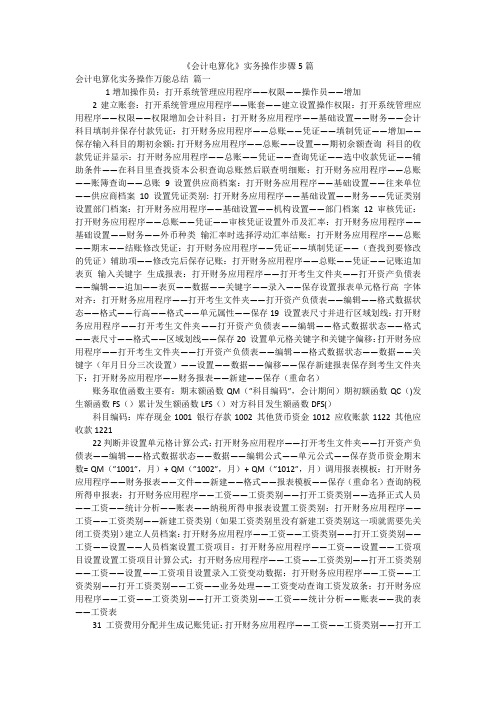
《会计电算化》实务操作步骤5篇会计电算化实务操作万能总结篇一1增加操作员:打开系统管理应用程序——权限——操作员——增加2建立账套:打开系统管理应用程序——账套——建立设置操作权限:打开系统管理应用程序——权限——权限增加会计科目:打开财务应用程序——基础设置——财务——会计科目填制并保存付款凭证:打开财务应用程序——总账——凭证——填制凭证——增加——保存输入科目的期初余额:打开财务应用程序——总账——设置——期初余额查询科目的收款凭证并显示:打开财务应用程序——总账——凭证——查询凭证——选中收款凭证——辅助条件——在科目里查找资本公积查询总账然后联查明细账:打开财务应用程序——总账——账簿查询——总账9 设置供应商档案:打开财务应用程序——基础设置——往来单位——供应商档案10 设置凭证类别: 打开财务应用程序——基础设置——财务——凭证类别设置部门档案:打开财务应用程序——基础设置——机构设置——部门档案12 审核凭证:打开财务应用程序——总账——凭证——审核凭证设置外币及汇率:打开财务应用程序——基础设置——财务——外币种类输汇率时选择浮动汇率结账:打开财务应用程序——总账——期末——结账修改凭证:打开财务应用程序——凭证——填制凭证——(查找到要修改的凭证)辅助项——修改完后保存记账:打开财务应用程序——总账——凭证——记账追加表页输入关键字生成报表:打开财务应用程序——打开考生文件夹——打开资产负债表——编辑——追加——表页——数据——关键字——录入——保存设置报表单元格行高字体对齐:打开财务应用程序——打开考生文件夹——打开资产负债表——编辑——格式数据状态——格式——行高——格式——单元属性——保存19 设置表尺寸并进行区域划线:打开财务应用程序——打开考生文件夹——打开资产负债表——编辑——格式数据状态——格式——表尺寸——格式——区域划线——保存20 设置单元格关键字和关键字偏移:打开财务应用程序——打开考生文件夹——打开资产负债表——编辑——格式数据状态——数据——关键字(年月日分三次设置)——设置——数据——偏移——保存新建报表保存到考生文件夹下:打开财务应用程序——财务报表——新建——保存(重命名)账务取值函数主要有:期末额函数QM(”科目编码”,会计期间)期初额函数QC()发生额函数FS()累计发生额函数LFS()对方科目发生额函数DFS()科目编码:库存现金1001 银行存款1002 其他货币资金1012 应收账款1122 其他应收款122122判断并设置单元格计算公式:打开财务应用程序——打开考生文件夹——打开资产负债表——编辑——格式数据状态——数据——编辑公式——单元公式——保存货币资金期末数= QM(”1001”,月)+ QM(”1002”,月)+ QM(”1012”,月)调用报表模板:打开财务应用程序——财务报表——文件——新建——格式——报表模板——保存(重命名)查询纳税所得申报表:打开财务应用程序——工资——工资类别——打开工资类别——选择正式人员——工资——统计分析——账表——纳税所得申报表设置工资类别:打开财务应用程序——工资——工资类别——新建工资类别(如果工资类别里没有新建工资类别这一项就需要先关闭工资类别)建立人员档案:打开财务应用程序——工资——工资类别——打开工资类别——工资——设置——人员档案设置工资项目:打开财务应用程序——工资——设置——工资项目设置设置工资项目计算公式:打开财务应用程序——工资——工资类别——打开工资类别——工资——设置——工资项目设置录入工资变动数据:打开财务应用程序——工资——工资类别——打开工资类别——工资——业务处理——工资变动查询工资发放条:打开财务应用程序——工资——工资类别——打开工资类别——工资——统计分析——账表——我的表——工资表31 工资费用分配并生成记账凭证:打开财务应用程序——工资——工资类别——打开工资类别——工资——业务处理——工资分摊——制单——保存32 定义工资转账关系:打开财务应用程序——工资——工资类别——打开工资类别——工资——业务处理——工资分摊——工资分摊设置——增加33 录入工资原始数据:打开财务应用程序——工资——工资类别——打开工资类别——工资——业务处理——工资变动34 查询固定资产使用状况分析表:打开财务应用程序——固定资产——账表——我的账表——分析表——固定资产使用状况分析表35 固定资产增加:打开财务应用程序——固定资产——卡片——资产增加——保存36 录入固定资产原始卡片:打开财务应用程序——固定资产——卡片——录入原始卡片——保存37 设置固定资产类别:打开财务应用程序——固定资产——设置——资产类别——增加——保存38 查询所有部门的计提折旧汇总表:打开财务应用程序——固定资产——账表——我的账表——折旧表——部门折旧计提汇总表39 查询固定资产统计表:打开财务应用程序——固定资产——账表——我的账表——统计表——固定资产统计表40 查询某类固定资产明细表:打开财务应用程序——固定资产——账表——我的账表——账簿——单个固定资产明细表——在类别下拉菜单中找到某类41 计提本月固定资产折旧生成凭证:打开财务应用程序——固定资产——处理——计提本月折旧————点凭证——借方固定资产清理1606,贷方累计折旧1602——保存42 资产变动:打开财务应用程序——固定资产——卡片——变动单——原值增加——保存43 查询某类固定资产总账:打开财务应用程序——固定资产——账表——我的账表——账簿——固定资产总账——选择类别44 查询供应商往来余额表:打开财务应用程序——采购——供应商往来账表——供应商往来余额表4546 设置客户档案:打开财务应用程序——基础设置——往来单位——客户档案47 输入期初采购专用发票:打开财务应用程序——采购——采购发票——增加(选择专用发票)——保存48 查询全部客户的客户往来余额表:打开财务应用程序——销售——客户往来账表——客户往来余额表49 查询全部供应商的供应商对账单:打开财务应用程序——采购——供应商往来账表——供应商往来对账单50 将收款单余销售发票进行核销:打开财务应用程序——销售——客户往来——收款结算——点核销——在本次结算中输入核销的金额——保存51 设置供应商档案:打开财务应用程序——基础设置——往来单位——供应商档案52 输入采购专用发票:打开财务应用程序——采购——采购发票——增加(选择专用发票)——保存53 输入销售专用发票:打开财务应用程序——销售——销售发票——增加(选择专用发票)——保存54 对销售发票进行账龄分析:打开财务应用程序——销售——客户往来账表——账龄分析55 输入付款单:开财务应用程序——采购——供应商往来——付款结算56 查询全部客户对账单:打开财务应用程序——销售——客户往来账表——客户对账单会计电算化考试实务题操作步骤篇二会计电算化考试实务题操作步骤题型选择→选择题→判断题→Windows题(启动→总在最前)→Word题→Excel题(题目描述→题目操作)→实务题→电算化补丁→账务→操作员姓名(考试人)→确认→一、增补如下会计科目1.初始设置→总在最前→科目及余额初始→科目设置→增加→输入内容(科目代码,科目名称,科目特征,余额方向)→确认(五小题)→退出→二、填补以下会计科目的余额科目及余额初始→初始科目余额→输入余额(五小题)→存入→退出→初始完成确认→确认(重复)→关闭初始设置窗口→三、根据下列经济业务录入记账凭证2.日常账务→凭证处理→记账凭证录入→日期→凭证类型(收款、付款、转账)→摘要→科目→金额(借贷平衡)→存入→下一张(共10张)→退出(现金或银行存款,在借方为收款,在贷方为付款,借贷都没有的为转账)五、凭证账簿数据查询(第1、2题)2.日常账务→凭证处理→凭证查询、打印→简单条件查询→输入凭证号范围→更改凭证类型→确认→填写答案→增加一行→题号(1-2)→输入金额→确认→退出(第3、4、5题)退出凭证简单条件查询对话框→账簿查询打印→明细账→普通明细账→出现科目选择对话框(树形)→双击科目→填写答案→增加一行→题号(3-5)→输入金额→确认→退出→关闭日常账务→关闭账务处理系统。
会计电算化软件操作流程
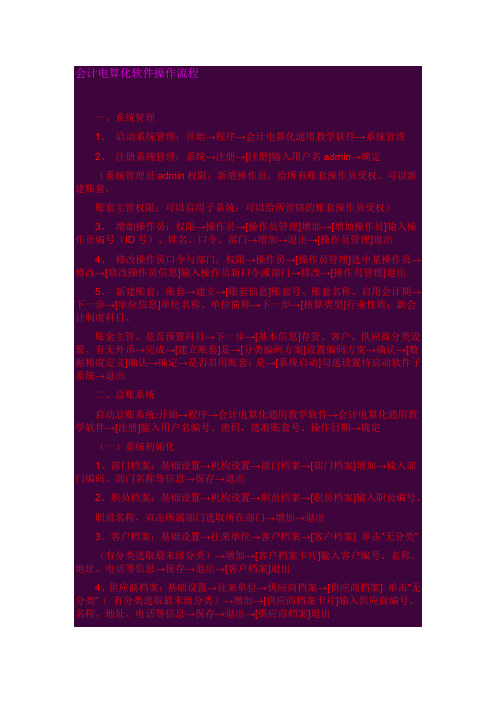
会计电算化软件操作流程一、系统管理1、启动系统管理:开始→程序→会计电算化通用教学软件→系统管理2、注册系统管理:系统→注册→[注册]输入用户名admin→确定(系统管理员admin权限:新增操作员;给所有账套操作员受权、可以新建账套,账套主管权限:可以启用子系统;可以给所管辖的账套操作员受权)3、增加操作员:权限→操作员→[操作员管理]增加→[增加操作员]输入操作员编号(ID号)、姓名、口令、部门→增加→退出→[操作员管理]退出4、修改操作员口令与部门:权限→操作员→[操作员管理]选中某操作员→修改→[修改操作员信息]输入操作员新口令或部门→修改→[操作员管理]退出5、新建账套:账套→建立→[账套信息]账套号、账套名称、启用会计期→下一步→[单位信息]单位名称、单位简称→下一步→[核算类型]行业性质:新会计制度科目、账套主管、是否预置科目→下一步→[基本信息]存货、客户、供应商分类设置、有无外币→完成→[建立账套]是→[分类编码方案]设置编码方案→确认→[数据精度定义]确认→确定→是否启用账套:是→[系统启动]勾选设置待启动软件子系统→退出二、总账系统启动总账系统:开始→程序→会计电算化通用教学软件→会计电算化通用教学软件→[注册]输入用户名编号、密码,选准账套号、操作日期→确定(一)系统初始化1、部门档案:基础设置→机构设置→部门档案→[部门档案]增加→输入部门编码、部门名称等信息→保存→退出2、职员档案:基础设置→机构设置→职员档案→[职员档案]输入职员编号、职员名称,双击所属部门选取所在部门→增加→退出3、客户档案:基础设置→往来单位→客户档案→[客户档案] 单击“无分类”(有分类选取最末级分类)→增加→[客户档案卡片]输入客户编号、名称、地址、电话等信息→保存→退出→[客户档案]退出4、供应商档案:基础设置→往来单位→供应商档案→[供应商档案] 单击“无分类”(有分类选取最末级分类)→增加→[供应商档案卡片]输入供应商编号、名称、地址、电话等信息→保存→退出→[供应商档案]退出5、结算方式:基础设置→收付结算→结算方式→[结算方式]输入结算方式编码、名称→保存→退出6、外币种类(1)增加外币种类:基础设置→财务→外币种类→[外币设置]在左下方输入币符、币名→增加→退出(2)设置外币汇率:基础设置→财务→外币种类→[外币设置]在左窗口选取某外币→在右窗口输入汇率→退出7、凭证类别:基础设置→财务→凭证类别→[凭证类别预置]选取某分类方式,如收款凭证、付款凭证、转账凭证→确定→[凭证类别]进行限制设置(收款凭证:双击限制类型,选“借方必有”,限制科目“1001,1002”;付款凭证:双击限制类型,选“贷方必有”,限制科目“1001,1002”;转账凭证:双击限制类型,选“凭证必无”,限制科目“1001,1002”→退出8、会计科目:基础设置→财务→会计科目(1)增加会计科目:[会计科目]增加→[会计科目_新增]输入科目编码、名称、科目类型,设置辅助核算等信息→确定(2)修改会计科目:[会计科目]选中某科目→修改→[会计科目_修改]修改→设置科目内容→确定→返回(3)指定会计科目:[会计科目]编辑→指定会计科目→[指定科目]现金总账科目→单击“1001现金”→单击“>”→银行存款总账科目→单击“1002银行存款”→单击“>”→确认→退出9、输入期初余额:总账→设置→期初余额→[期初余额录入]输入余额→回车确认(直到做完)→试算→确认(二)日常操作1、填制凭证:总账→凭证→填制凭证→[填制凭证]增加→填写凭证内容→保存2、审核凭证:文件→重新注册→输入新操作员编号与密码→确定总账→凭证→审核凭证→[审核凭证]确定→选取凭证→确定→审核(或用审核→成批审核)→退出3、记账:总账→凭证→记账→[记账]下一步→下一步→记账→确定4、结账:总账→期未→结账三、UFO报表启动UFO报表(选启动总账系统,再单击“财务报表”)点击左下角“数据”进入“格式”状态1、表尺寸:格式→表尺寸→[表尺寸]输入行列数值→确定2、行高:选取行→格式→行高→[行高]输入行高→确认3、列宽:选取列→格式→列宽→[列宽]输入列宽→确认4、区城画线:选择区域→格式→区域画线→[区域画线]网线→确认5、组合单元(合并单元格):选择区域→格式→组合单元→[组合单元]选择组合方式(如整体组合)6、设置单元格公式:选取公式单元格→数据→编辑公式→单元公式→[定义公式]“=”后输入计算公式→确认7、设置关键字(可反复设置多个关键字)点击选择单元格→数据→关键字→设置→[设置关键字]点选所需关键字(如单位名称)→确定8、关键字偏移:数据→关键字→偏移→[定义关键字偏移]设置各关键字偏移值→确定9、账套初始:数据→账套初始(账套号和会计年度)10、录入关键字:(点击左下角“格式”进入“数据”状态)数据→关键字→录入→[录入关键字]输入各关键字→确认四、工资系统A、引入“工资实验账套”备份数据启动“系统管理”→ [系统管理]系统→注册→[注册]输入用户名admin→确定→[系统管理]账套→引入→选取“D:\会计\教材附录一配套试验备份账套数据\工资实验账套\ UF2KAct.Lst”→打开→是→确定B、以账套主管身份启动会计电算化通和教学软件开始→程序→会计电算化通用教学软件→会计电算化通用教学软件→[注册]输入用户名编号、密码,选准账套号、操作日期→确定1、建立工资账套[会计电算化通用教学软件]单击“工资”→[建立工资套_参数设置]工资类别个数:多个,币别设置→下一步→扣税设置→下一步→扣零设置→下一步→人员编码设置→完成→确定→取消2、人员类别设置工资→设置→人员类别设置→[类别设置]“类别”框中输入类别名称(如经理人员)→增加→返回3、工资项目设置工资→设置→工资项目设置→[工资项目设置]增加→单击“名称参照”下拉列表框中选取工资项目或直接在工资项目名称中输入→设置“类型”→设置“长度”与“小数”位→设置“增减项”→增加其他项→确认→确定4、银行名称设置工资→设置→银行名称设置→[银行名称设置]增加→输入银行名称→删除其他无效银行→返回5、新建工资类别工资→工资类别→新建工资类别→[新建工资类别]输入类别名称→下一步→√(部门)→完成→是→再建第二个(先关闭当前工资类别)6、人员档案(先打开某工资类别:工资→工资类别→打开工资类别→点击某工资类别名→确认)工资→设置→人员档案→工具栏(增加)→输入人员信息→确认(反复输入完)→X→退出7、某工资类别中“工资项目设置” (先打开某工资类别)工资→设置→工资项目设置→[工资项目设置]增加→单击“名称参照”下拉列表框中选取工资项目→移动调整顺序→确认8、某工资类别中“公式设置” (先打开某工资类别,并且已设置人员档案)工资→设置→工资项目设置→[工资项目设置]公式设置→增加→选择→选择工资项目(如请假天数)→公式定义输入→公式确认→确定9、工资数据输入工资→业务处理→工资变动(1)基本工资数据录入:[工资变动]输入数据(2)工资调整:(如将“经理人员”的“奖励工资”增加200元[工资变动] 工具栏数据替换钮→[数据替换]按如下设置→确认→是(3)数据计算与汇总:工资变动→工具栏重新计算→工具栏汇总→工具栏退出10、个人所得税计算工资→业务处理→扣缴所得税→确认→[个人所得税]工具栏“税率表”或右键菜单:税率表定义)→[税率表]修改纳税基数(如基数:1600,附加费用2800)→确认→是→工具栏退出11、工资分摊工资→业务处理→工资分摊(1)工资分摊设置:[工资分摊]工资分摊设置→[工资分摊设置]增加→[分摊计提比例]输入计提类型名称(如应付福利费14%)→下一步→[分摊构成设置]设置人员类型,点部门名称并勾选相关部门,设置借贷科目→完成→(继续输入其他分摊类型)→返回(2)工资分摊费用:[分摊工资] √选计提费用所有类型→√选择部门→√明细到工资项目→确定→[如:计提福利费一览表]√合并科目相同、辅助项相同的分录→批制(或制单)→选择转帐凭证→保存→下张(反复保存所有凭证)→退出→退出12、月末结账工资→业务处理→月末处理→确认→是→是→选取清零项目→确认→确定五、固定资产核算A、引入“固定资产实验账套”备份数据启动“系统管理”→ [系统管理]系统→注册→[注册]输入用户名admin→确定→[系统管理]账套→引入→选取“D:\会计\教材附录一配套试验备份账套数据\固定资产实验账套\ UF2KAct.Lst”→打开→是→确定B、以账套主管身份启动会计电算化通和教学软件开始→程序→会计电算化通用教学软件→会计电算化通用教学软件→[注册]输入用户名编号、密码,选准账套号、操作日期→确定1、建立固定资产账套:[通用教学软件]固定资产→是→√我同意→下一步→两√→下一步→设置编码长度与编码方式、序号长度→下一步→两√,并设置对账科目→下一步→完成→是→确定2、资产类别设置:固定资产→设置→资产类别→[类别编码表]单张视图→增加→输入(类别名称、残值率、计提属性、折旧方法、卡片样式)→保存(反复增加类别,增加子类:取消→是→在左边选取某父类)→取消→是→退出3、部门对应折旧科目:固定资产→设置→部门对应折旧科目→[部门编码表]左边选取某部门→修改→输入对应折旧费用科目→保存→退出4、增减方式(设置增减方式对应折旧科目):固定资产→设置→增减方式→[增减方式]左边选取某增减方式→修改→输入对应科目→保存→退出5、输入期初固定资产卡片:固定资产→卡片→录入原始卡片→[资产类别参照]选择设备某分类→确认→输入(固定资产名称、部门名称、增加方式、使用状况、开始使用日期、原值、累计折旧、可使用年限)→保存→确定→退出→否日常处理1、资产增加:固定资产→卡片→资产增加→[资产类别参照]选择设备某分类→确认→输入(固定资产名称、使用部门、增加方式、使用状况、原值、可使用年限、开始使用日期)→保存→退出→否2、生成凭证:固定资产→处理→批量制单→[批量制单]全选→制单设置→√合并(科目及辅助项相同的分录)→设置“固定资产1501”科目及对方科目→制单→选择凭证类型,输入凭证摘要→保存→退出→退出3、资产变动:固定资产→卡片→ 变动单→原值增加→[固定资产变动单]点击“卡片编号”选取某资产,设置变动增加金额及变动原因→保存→退出(生成凭证)4、部门转移:固定资产→卡片→ 变动单→部门转移→[固定资产变动单]点击“卡片编号”选取某资产,设置变动后部门及变动原因→保存→退出5、计提折旧:固定资产→处理→计提本月折旧→是→是→退出→退出→确定生成折旧费用分配凭证: 固定资产→处理→→折旧分配表→[折旧分配表]凭证→选择转账凭证类型→保存6、资产减少:(在计提折旧后减少):固定资产→卡片→资产减少→选择卡片编号→增加→[资产减少]选择减少方式→确定→确定7、对账和月末结帐六、应收应付核算1、引入应收应付实验账套(系统管理):admin→系统管理→引入应收应付实验账套2、填制与审核凭证(总账):主管身份进入→通用教学软件→填制凭证→文件→重新注册→更换操作员→审核→记账3、输出往来账余额表:往来→账簿→客户余额表→[客户余额表]选取某客户→确定→退出4、输出往来账明细表:往来→账簿→客户往来明细账→[客户往来明细账]选取某客户→确定→退出5、往来勾对:往来→账簿→往来管理→客户往来两清→[客户往来两清]设置两清条件→确定→自动6、往来账龄分析:往来→账簿→往来管理→客户往来账龄分析→输入查询科目与截止日期→√(按所有往来明细分析)→确定7、打印往来催款单:往来→账簿→往来管理→客户往来催款单→[客户往来催款单]输入查询条件→确定。
用友会计电算化考试软件T3普及版操作过程图片诠释
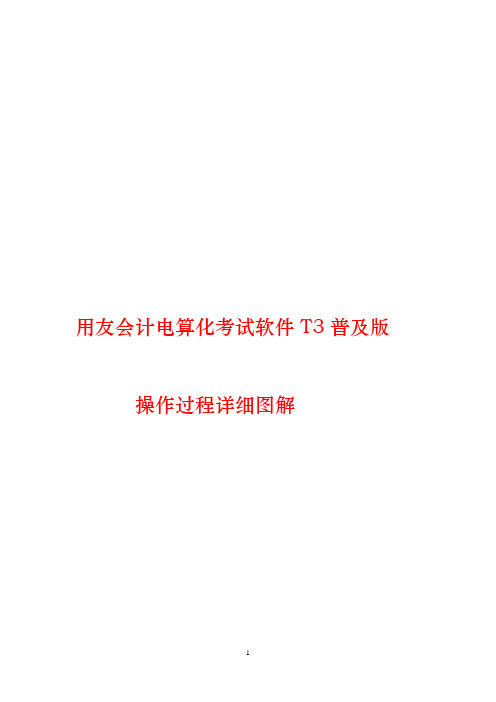
用友会计电算化考试软件T3普及版操作过程详细图解安装完用友T3软件之后,桌面上会有两个图标:和的功能:系统管理只允许两种身份的人登录:一是Admin(系统管理员),二是账套主管增加操作员、指定账套主管、用户权限、建立、修改、备份和恢复账套等一系列操作都在系统管理中进行。
的功能:账套的初始设置、日常账务、报表处理都在用友通中进行。
一.增加操作员:1.双击桌面上的图标,然后单击“系统”——“注册”,用户名为admin,密码默认为空(用户可以自行设置密码,但一定要牢记。
)然后单击确定。
2.单击“权限”——“操作员”,弹出操作员管理界面,然后单击“增加”按钮如下图:其中:编号用户自行定义,数字、字母、数字字母组合都可姓名输入您的真实姓名此处的姓名将会出现在凭证的记账人、审核人等位置。
口令:输入您的密码,可以为空。
所属部门:该操作员所属的部门,可以为空。
上述信息输入完毕之后,单击按钮,这样就增加了一个操作员。
二.建立账套:1.双击桌面“系统管理图标”,单击“系统”——“注册”,使用admin登录。
2.单击“账套”——“建立”,弹出建立账套界面,如下图:其中:已存账套是已经存在的账套,999为系统内置演示账套账套号是您要建立账套的账套号,为三位数。
(001—999)账套名称一般为公司抬头账套路径默认为软件的安装文件夹,用户无需修改。
启用会计期是指开始用电脑记账的月份。
3.如下图:输入您公司的信息,其中单位名称为必输,其他可不输4.如下图:选择核算类型其中:本币代码、本币民名称为记账使用的币种,如果为人民币,默认不用修改;企业类型:工业或商业行业性质:主要和会计科目有关,一般建议用户选择“新会计制度科目”账套主管:选择您第一步增加的操作员即可。
按行业性质预置科目:默认打钩即可,如果去掉,账套将不会预置任何会计科目。
5.此处选择分类信息存货是否分类:不要理会这个设置,因为我们只用到账表,不涉及存货模块。
客户是否分类:如果客户有很多,可以对这些客户先进行一下分类。
- 1、下载文档前请自行甄别文档内容的完整性,平台不提供额外的编辑、内容补充、找答案等附加服务。
- 2、"仅部分预览"的文档,不可在线预览部分如存在完整性等问题,可反馈申请退款(可完整预览的文档不适用该条件!)。
- 3、如文档侵犯您的权益,请联系客服反馈,我们会尽快为您处理(人工客服工作时间:9:00-18:30)。
会计电算化软件考试操作大全
第三章,第二节系统级初始化
1增加操作员:打开系统管理应用程序——权限——操作员——增加
2建立账套:打开系统管理应用程序——账套——建立
3 设置操作权限:打开系统管理应用程序——权限——权限
第三章,第三节账务处理模块
4 增加会计科目:打开财务应用程序——基础设置——财务——会计科目
5 填制并保存付款凭证:打开财务应用程序——总账——凭证——填制凭证——增加——保存
6 输入科目的期初余额:打开财务应用程序——总账——设置——期初余额
7 查询科目的收款凭证并显示:打开财务应用程序——总账——凭证——查询凭证——选中收款凭证——辅助条件——在科目里查找
8 查询总账然后联查明细账:打开财务应用程序——总账——账簿查询——总账
9 设置供应商档案:打开财务应用程序——基础设置——往来单位——供应商档案
10 设置凭证类别: 打开财务应用程序——基础设置——财务——凭证类别
11 设置部门档案:打开财务应用程序——基础设置——机构设置——部门档案
12 审核凭证:打开财务应用程序——总账——凭证——审核凭证
13 设置外币及汇率:打开财务应用程序——基础设置——财务——外币种类增加——确定——输汇率时选择浮动汇率
14 结账:打开财务应用程序——总账——期末——结账
15 修改凭证:打开财务应用程序——凭证——填制凭证——(查找到要修改的凭证)辅助项——修改完后保存
16 记账:打开财务应用程序——总账——凭证——记账
17 取消序时控制打开财务应用程序——总账——设置——选项-取消序时控制第三章,第四节,固定资产管理模块
17 查询固定资产使用状况分析表:打开财务应用程序——固定资产——账表——我的账表——分析表——固定资产使用状况分析表
18 固定资产增加:打开财务应用程序——固定资产——卡片——资产增加——保存
19 录入固定资产原始卡片:打开财务应用程序——固定资产——卡片——录入原始卡片——保存
20 设置固定资产类别:打开财务应用程序——固定资产——设置——资产类别——增加——保存
21 查询所有部门的计提折旧汇总表:打开财务应用程序——固定资产——账表——我的账表——折旧表——部门折旧计提汇总表
22 查询固定资产统计表:打开财务应用程序——固定资产——账表——我的账表——统计表——固定资产统计表
23 查询某类固定资产明细表:打开财务应用程序——固定资产——账表——我的账表——账簿——单个固定资产明细表——在类别下拉菜单中找到某类
24 计提本月固定资产折旧生成凭证:打开财务应用程序——固定资产——处理——计提本月折旧————点凭证——借方固定资产清理1606,贷方累计折旧1602——保存
25 资产变动:打开财务应用程序——固定资产——卡片——变动单——原值增加——保存
26 查询某类固定资产总账:打开财务应用程序——固定资产——账表——我的账表——账簿——固定资产总账——选择类别
第三章,第五节,工资资产管理模块
27 查询纳税所得申报表:打开财务应用程序——工资——工资类别——打开工资类别——选择正式人员——工资——统计分析——账表——纳税所得申报表28 设置工资类别:打开财务应用程序——工资——工资类别——新建工资类别(如果工资类别里没有新建工资类别这一项就需要先关闭工资类别)
29 建立人员档案:打开财务应用程序——工资——工资类别——打开工资类别——工资——设置——人员档案
30 设置工资项目:打开财务应用程序——工资——设置——工资项目设置
31 设置工资项目计算公式:打开财务应用程序——工资——工资类别——打开工资类别——工资——设置——工资项目设置
32 录入工资变动数据:打开财务应用程序——工资——工资类别——打开工资类别——工资——业务处理——工资变动
33 查询工资发放条:打开财务应用程序——工资——工资类别——打开工资类别——工资——统计分析——账表——我的表——工资表
34 工资费用分配并生成记账凭证:打开财务应用程序——工资——工资类别——打开工资类别——工资——业务处理——工资分摊——制单——保存
35 定义工资转账关系:打开财务应用程序——工资——工资类别——打开工资类别——工资——业务处理——工资分摊——工资分摊设置——增加
36 录入工资原始数据:打开财务应用程序——工资——工资类别——打开工资类别——工资——业务处理——工资变动
第三章,第6、7节,往来账管理模块
37 查询供应商往来余额表:打开财务应用程序——采购——供应商往来账表——供应商往来余额表
38 设置客户档案:打开财务应用程序——基础设置——往来单位——客户档案——增加——保存
39 输入期初采购专用发票:打开财务应用程序——采购——采购发票——增加(选择专用发票)——保存
40 查询全部客户的客户往来余额表:打开财务应用程序——销售——客户往来账表——客户往来余额表
41 查询全部供应商的供应商对账单:打开财务应用程序——采购——供应商往来账表——供应商往来对账单
42 将收款单余销售发票进行核销:打开财务应用程序——销售——客户往来——收款结算——点核销——在本次结算中输入核销的金额——保存
43 设置供应商档案:打开财务应用程序——基础设置——往来单位——供应商档案——增加——保存
44 输入采购专用发票:打开财务应用程序——采购——采购发票——增加(选择专用发票)——保存
45 输入销售专用发票:打开财务应用程序——销售——销售发票——增加(选择专用发票)——保存
46 对销售发票进行账龄分析:打开财务应用程序——销售——客户往来账表——账龄分析
47 输入付款单:开财务应用程序——采购——供应商往来——付款结算
48 查询全部客户对账单:打开财务应用程序——销售——客户往来账表——客户对账单
第三章,第八节,报表管理模块
49 追加表页输入关键字生成报表:打开财务应用程序——打开考生文件夹——打开资产负债表——编辑——追加——表页——数据——关键字——录入——保存
50 设置报表单元格行高字体对齐:打开财务应用程序——打开考生文件夹——打开资产负债表——编辑——格式数据状态——格式——行高——格式——单元属性——保存
51 设置表尺寸并进行区域划线:打开财务应用程序——打开考生文件夹——打开资产负债表——编辑——格式数据状态——格式——表尺寸——格式——区域划线——保存
52 设置单元格关键字和关键字偏移:打开财务应用程序——打开考生文件夹——打开资产负债表——编辑——格式数据状态——数据——关键字(年月日分三次设置)——设置——数据——偏移——保存
53 新建报表保存到考生文件夹下:打开财务应用程序——财务报表——新建——保存(重命名)
账务取值函数主要有:期末额函数QM(”科目编码”,会计期间)期初额函数QC ()发生额函数FS()累计发生额函数LFS()对方科目发生额函数DFS()科目编码:库存现金1001 银行存款1002 其他货币资金1012
应收账款1122 其他应收款1221
54判断并设置单元格计算公式:打开财务应用程序——打开考生文件夹——打开资产负债表——编辑——格式数据状态——数据——编辑公式——单元公式——保存
货币资金期末数= QM(”1001”,月)+ QM(”1002”,月)+ QM(”1012”,月)55调用报表模板:打开财务应用程序——财务报表——文件——新建——格式——报表模板——保存(重命名)。
